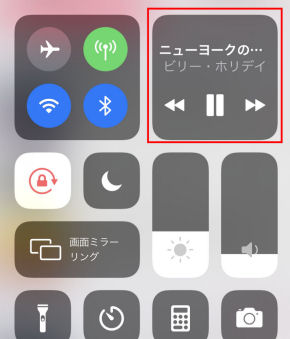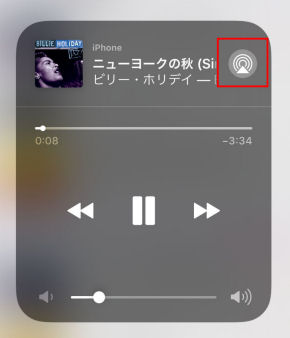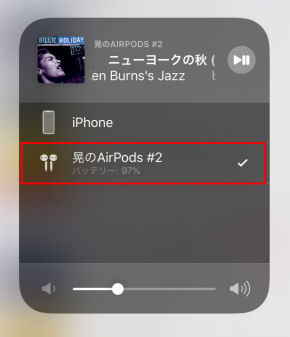新型「AirPods」を試す 第1世代から何が変わった? 音質はどう?(2/3 ページ)
» 2019年04月13日 06時00分 公開
[井上晃,ITmedia]
接続切り替えは確かに快適になった
第2世代のAirPodsは、接続先の切り替えが最大2倍速くなったというので、これも検証してみた。
一度接続を済ませれば、AirPodsをケースから取り出して耳にはめるだけで自動でペアリングが完了する。第1世代と正確に比べたわけでないが、このスピードもかなり速かった。
AirPodsを片耳だけ装着していて、後からもう片方の耳に装着するといった場面では、すぐに両耳での視聴に切り替わる。こちらは装着して約2秒。音が不自然に途切れることもない。
iPhoneで聴いていた音楽から、iPadでの動画視聴に切り替えるといった場面では、コントロールセンター内の操作でAirPodsの接続先を素早く切り替えられる。
こうした接続機器の切り替えには、第1世代のAirPodsでは10〜13秒くらいかかっていた。しかし、第2世代では4〜6秒ほどで接続が切り替わる。MacBook Proとの切り替えも検証したが、同じく4〜6秒程度だった。複数のApple製品を使っている人にとって、この差はかなり使用感を向上させるはずだ。
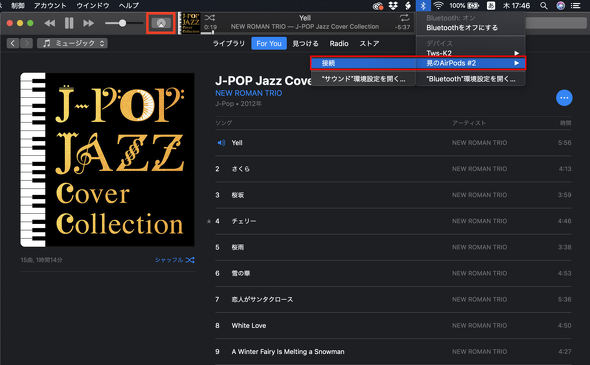 macOSでAirPodsを使うには、「システム環境設定」の「Bluetooth」画面から「メニューバーにBluetoothを表示」を有効にしておくと、画面上部のアイコンから素早く接続が行えて便利だ。また、iTunesでは、ウィンドウ内にあるメニュー(赤枠で明示)からも切り替えが行える
macOSでAirPodsを使うには、「システム環境設定」の「Bluetooth」画面から「メニューバーにBluetoothを表示」を有効にしておくと、画面上部のアイコンから素早く接続が行えて便利だ。また、iTunesでは、ウィンドウ内にあるメニュー(赤枠で明示)からも切り替えが行える関連記事
 Apple、「iOS 12.2」配信開始 新しいAirPodsサポートや4つの新アニ文字など
Apple、「iOS 12.2」配信開始 新しいAirPodsサポートや4つの新アニ文字など
Appleが、「iOS 12.2」を配信開始した。新しいAirPodsサポートや4つの新アニ文字の追加、Safariのセキュリティ強化などが行われた。計51件の脆弱性にも対処した。 ゲーム音声の遅延を最大30%低減 充電ケースが選べる新型「AirPods」登場 1万7800円から
ゲーム音声の遅延を最大30%低減 充電ケースが選べる新型「AirPods」登場 1万7800円から
2年4カ月の時を経て、Appleの完全ワイヤレスBluetoothイヤフォン「AirPods」に新型が登場。新しい「Apple H1」チップを搭載し、ペアリングや接続端末の切り替えにかかる時間を短縮した他、ゲームプレイ中の音声の遅延(レイテンシ)を低減。バッテリー持ちも改善した。ワイヤレス充電対応のケース付きモデルもある。 Appleが送り出した新たなウェアラブルデバイス「AirPods」
Appleが送り出した新たなウェアラブルデバイス「AirPods」
Appleが発表した新しいイヤフォン「AirPods」は、これまでのBluetoothイヤフォンとはだいぶ異なる使い勝手を実現したデバイスだ。評価期間中は思わずずっと着けっぱなしにしてしまったほど。これは新たなウェアラブルデバイスだと感じた。 AppleのBluetoothイヤフォン「AirPods」が発売
AppleのBluetoothイヤフォン「AirPods」が発売
iPhone 7ユーザーに朗報。AppleのBluetoothイヤフォン「AirPods」が注文可能に。最短で12月19日に届けられる。
Copyright © ITmedia, Inc. All Rights Reserved.
SpecialPR
SpecialPR
アクセストップ10
2025年12月06日 更新
- 飲食店でのスマホ注文に物議、LINEの連携必須に批判も 「客のリソースにただ乗りしないでほしい」 (2025年12月04日)
- NHK受信料の“督促強化”に不満や疑問の声 「訪問時のマナーは担当者に指導」と広報 (2025年12月05日)
- 「スマホ新法」施行前にKDDIが“重要案内” 「Webブラウザ」と「検索」選択の具体手順を公開 (2025年12月04日)
- 三つ折りスマホ「Galaxy Z TriFold」の実機を触ってみた 開けば10型タブレット、価格は約38万円 (2025年12月04日)
- 「楽天ポイント」と「楽天キャッシュ」は何が違う? 使い分けのポイントを解説 (2025年12月03日)
- 楽天ペイと楽天ポイントのキャンペーンまとめ【12月3日最新版】 1万〜3万ポイント還元のお得な施策あり (2025年12月03日)
- 楽天の2年間データ使い放題「バラマキ端末」を入手――楽天モバイル、年内1000万契約達成は確実か (2025年11月30日)
- ドコモが「dアカウント」のパスワードレス認証を「パスキー」に統一 2026年5月めどに (2025年12月05日)
- NHK ONE、簡単には「閉じられないメッセージ」表示へ 目的は“NHK受信料”の徴収 なぜ強引な仕様に? (2025年11月12日)
- 鉛筆デザインのiPad用スタイラスペン「Nelna Pencil」発売 物理ボタンに9機能を設定可能 (2025年12月03日)
最新トピックスPR